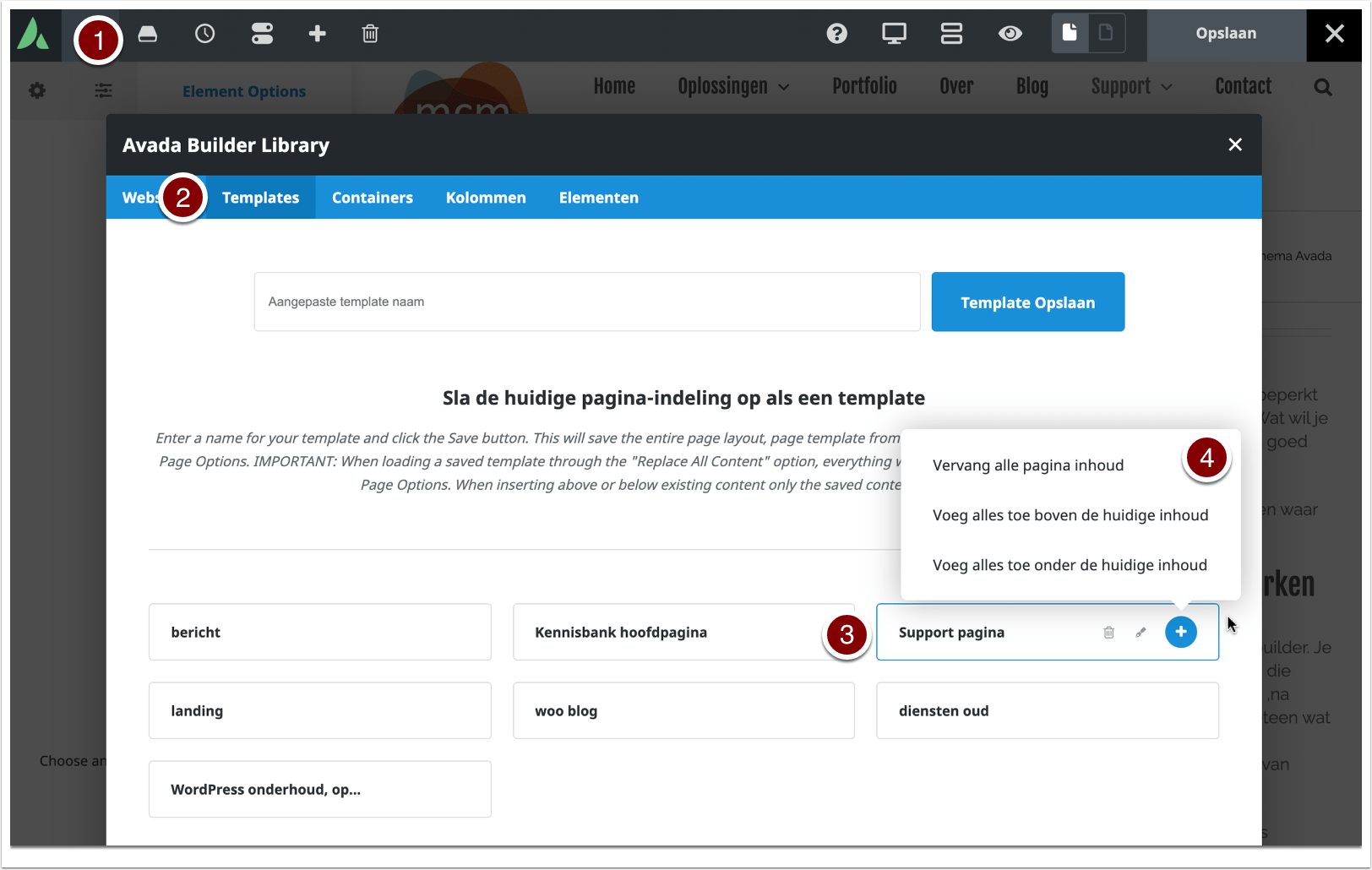De kennisbank artikelen zijn het best te gebruiken op minstens een grote tablet. Dit omdat er gerefereerd wordt aan afbeeldingen in de tekst.
In dit artikel leg ik uit hoe je een bepaalde indeling kan maken en die indeling op andere plekken kan hergebruiken. In dit artikel ga ik er vanuit dat je de basis kennis van Thema Avada beheerst. Je weet wat containers, kolommen en elementen zijn. Weet je dat niet ga dan eerst naar deze pagina om je basis kennis te leren.
Opslaan van een container, kolom of element
- Je hebt een mooie indeling neergezet. Deze indeling wil je als uitgangspunt hergebruiken op een andere plek in je site. Dan kun je deze indeling opslaan en ergens anders oproepen en heel makkelijk plaatsen. In het onderstaande voorbeeld ga ik een container opslaan. Dit gaat exact hetzelfde met een kolom of element.
- Ga over de rechter boven hoek heen met je muis om de container opties te zien.
- Klik op het "Disk" pictogram.
- De Avada Builder bibliotheek wordt geopend.
- Geef je sjabloon van de container een naam.
- Wil je deze container overal op dezelfde manier gebruiken dan vink je "Opslaan als globaal" aan.
- Dit moet je alleen doen als je overal dezelfde inhoud in deze container wilt laten zien. Denk hierbij aan een container met "Neem contact op" die overal hetzelfde kan zijn. Het voordeel van deze functie is als je iets aanpast dan veranderd het op alle plekken in je site!
- Klik op "Container opslaan".
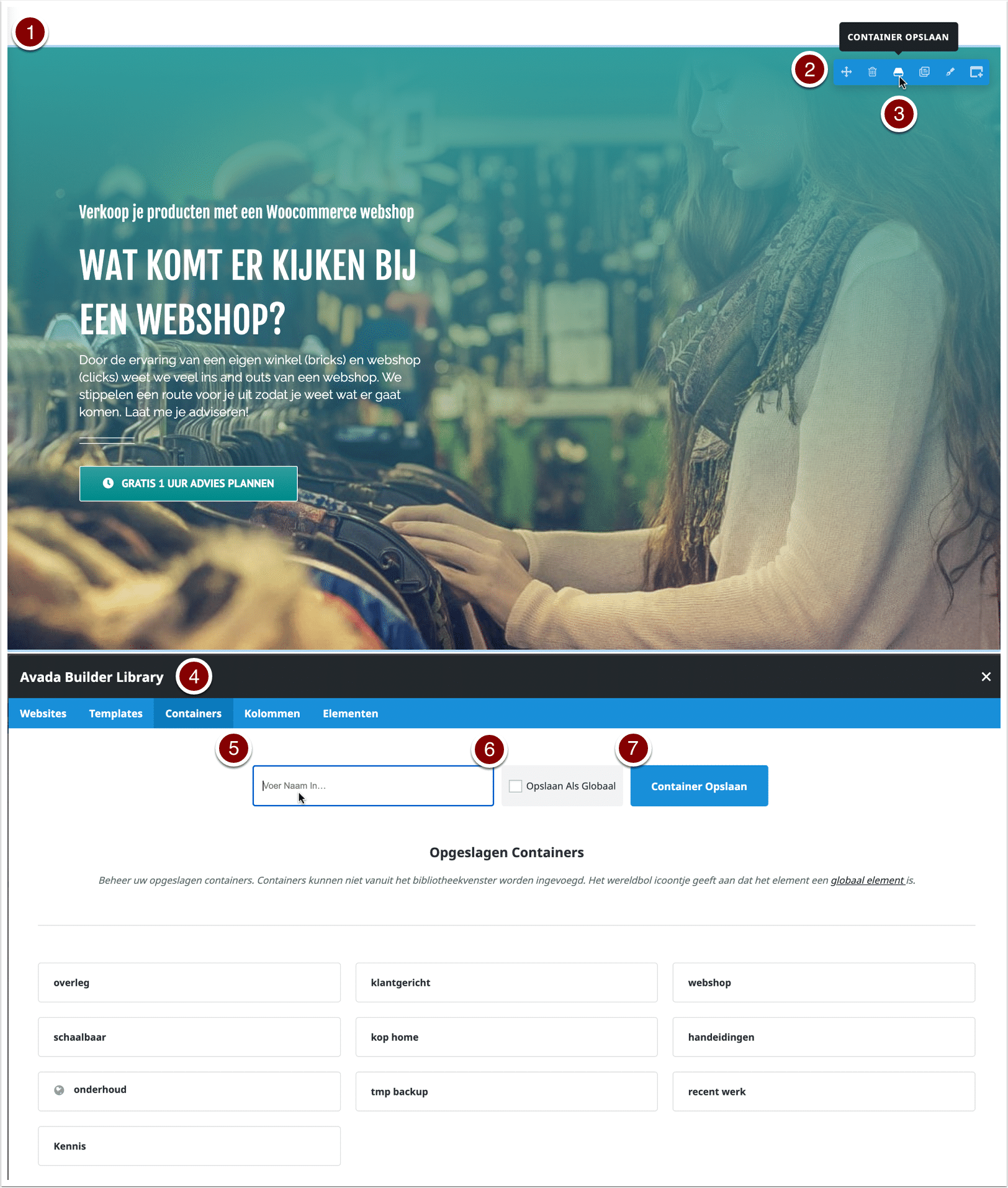
Gebruik je container, kolom of element
Nu wil je deze container ergens anders gebruiken. Ga naar een willekeurige plek waar je de container wilt gebruiken.
- Klik op container toevoegen(Er zijn verschillende plekken waar deze optie te zien is). Het "Selecteer container" venster opent zich.
- Klik op de container die we hierboven hebben gemaakt.
- Je container staat nu op zijn plek.
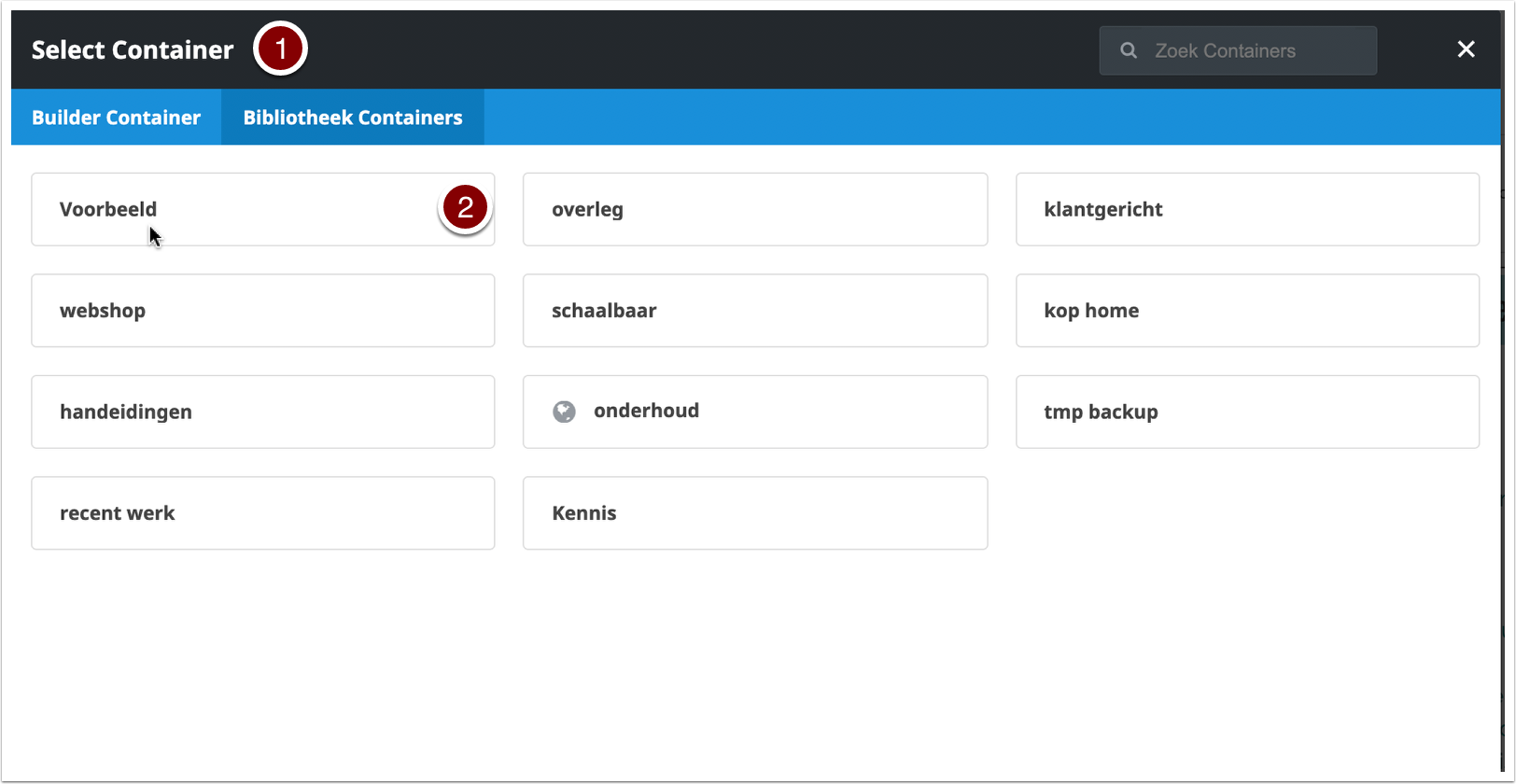
Sjabloon van de hele pagina opslaan
Je hebt een mooie pagina indeling gemaakt die je op meerdere plekken wilt hergebruiken.
- Klik op het "Disk" pictogram bovenin de "Edit Live"pagina.
- Kies tab "Templates".
- Kies een naam.
- Klik op "Template opslaan".

Gebruik je sjabloon
- Nu wil je deze sjabloon ergens anders gebruiken. Ga naar een willekeurige plek waar je de sjabloon wilt gebruiken.
- Klik op het "Disk" pictogram.
- Klik op tab Sjablonen(Templates).
- Kies de sjabloon die je wilt gebruiken en klik op het "Plus" pictogram.
- Vervang alle pagina inhoud.
- Voeg alles toe boven de huidige inhoud; dit is handig als je nog bestaande tekst wilt kopieren.
- Voeg alles toe onder de huidige inhoud; dit is handig als je nog bestaande tekst wilt kopieren.